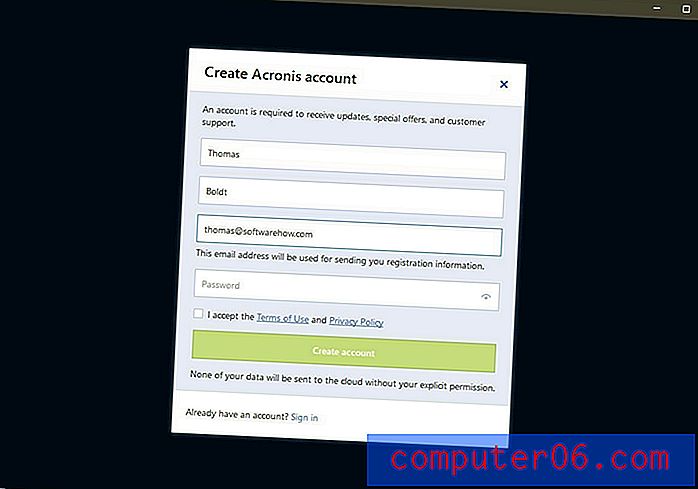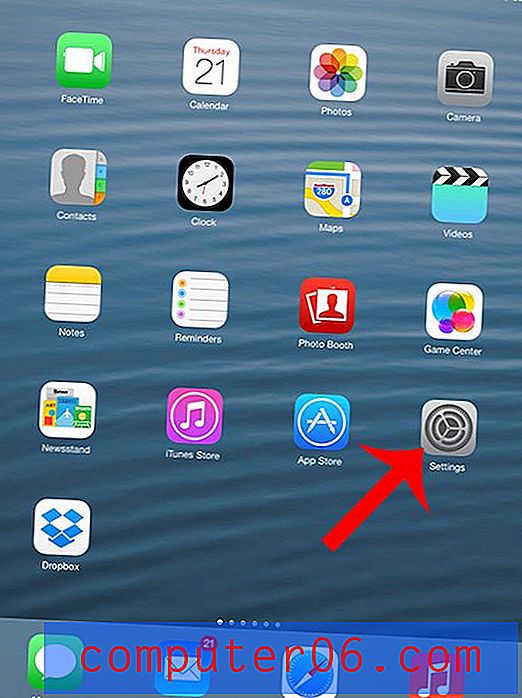Piltkausta kustutamine iPhone 6-st
Oleme teile juba varem näidanud, kuidas iOS 9-s oma fotokaustu luua, mis on suurepärane lahendus piltide sorteerimiseks. Kuid võite avastada, et teil on liiga palju kaustu, muutes otsitava otsimise liiga keeruliseks.
Õnneks saate oma loodud fotokaustad kustutada. Meie allolev juhend näitab teile, kuidas.
Pildikaustade kustutamine iPhone 6-st
Selle artikli toimingud viidi läbi iPhone 6 Plus versiooniga iOS 9.2.
Pange tähele, et osa iOS 9 piltide kaustadest on vaikimisi ja neid ei saa kustutada. Nende hulka kuuluvad (kuid mitte ainult) kaamerate rull, selfid, panoraamid, videod, Slo-mo, Time-lapse ja ekraanipildid. Teie iPhone sorteerib pildid nendesse kaustadesse automaatselt. Võite ühe neist albumitest ajutiselt eemaldada, kustutades selle pildi iga tüübi oma Kaamera rullist. Näiteks kustutaksite kõigi oma aeg-ajaliste videote kustutamise kaust Ajavahemik, kuni olete salvestanud uue aegumistähtajaga video.
Mõned neist kaustadest ilmuvad pärast teatud tüüpi piltide või videote tegemist. Kui koputate rakenduse Fotod nuppu Redigeerimine ja kui te ei näe kaustast vasakul punast ringi, siis ei saa seda kausta kustutada. Lisaks ei kustuta kausta kustutamine selles sisalduvaid pilte. Selles kaustas olevate piltide originaalkoopiad asuvad endiselt kaamera rullis.
Nii saate iPhone 6-st fotokausta kustutada -
- Avage rakendus Fotod .
- Valige ekraani allservas suvand Albumid .
- Puudutage ekraani paremas ülanurgas nuppu Redigeerimine .
- Puudutage kustutatavast kaustast vasakul olevat punast ringi.
- Puudutage nuppu Kustuta .
- Selle kinnitamiseks puudutage nuppu Kustuta album .
- Puudutage ekraani paremas ülanurgas nuppu Valmis .
Neid samme korratakse allpool koos piltidega -
1. samm: avage rakendus Fotod .

2. samm: valige ekraani allservast suvand Albumid .
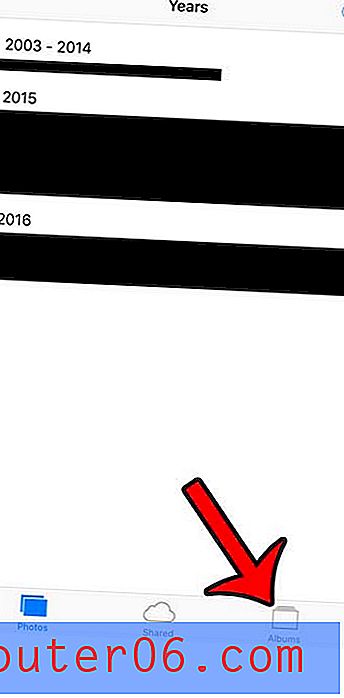
3. samm: puudutage ekraani paremas ülanurgas nuppu Redigeeri .
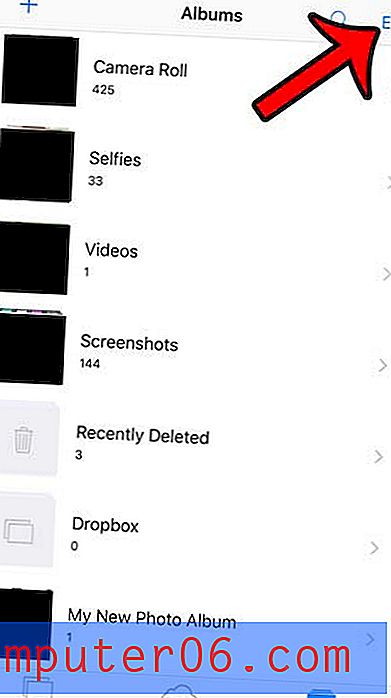
4. samm: koputage kustutatavast kaustast vasakul olevat punast ringi.
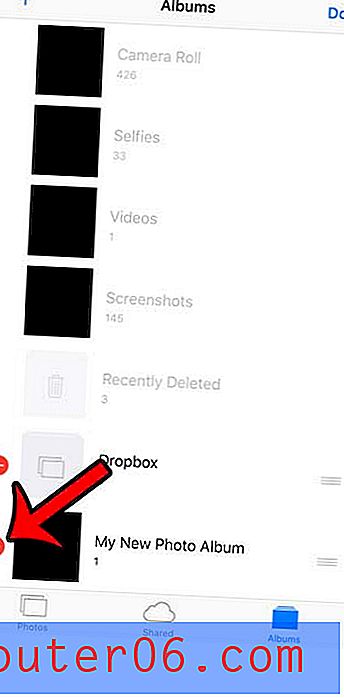
5. samm: puudutage punast Kustuta nuppu kausta nimest paremal.
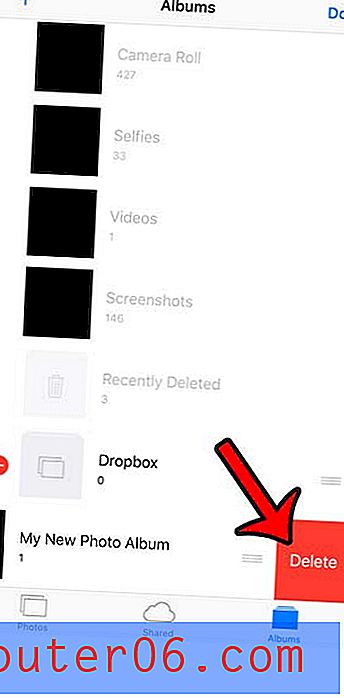
6. samm: kustutamise kinnitamiseks puudutage ekraani allosas nuppu Kustuta album .
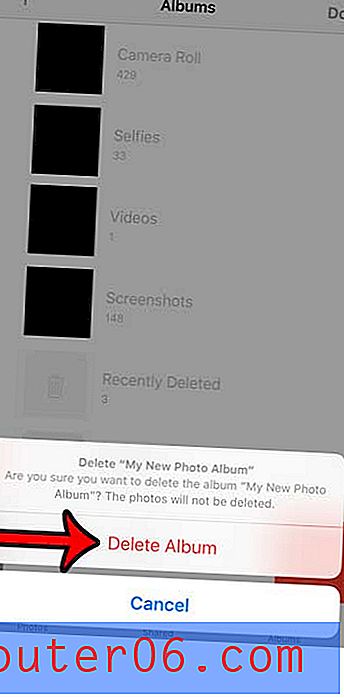
7. samm: tavavaatesse naasmiseks puudutage ekraani paremas ülanurgas nuppu Valmis .
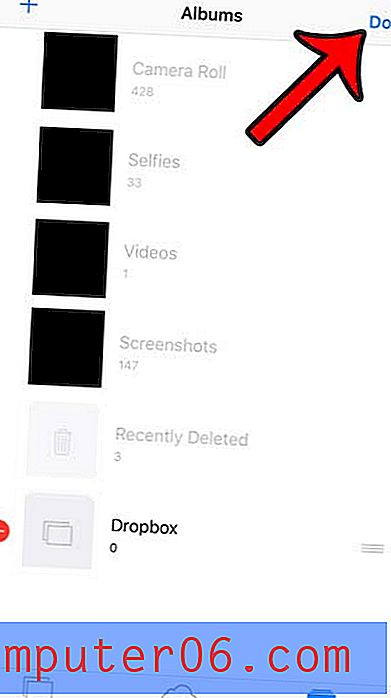
Kui kustutate oma iPhone'ist pildid iOS 9-st, ei kao need tegelikult kohe ära. Piltide täielikuks kustutamiseks peate tühjendama ka kausta Viimati kustutatud. Kaust Hiljuti kustutatud on abiks pildi kogemata kustutamisel, kuid see võib osutuda probleemiks, kui soovite tahtlikult kaustu kustutada.